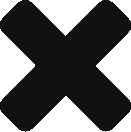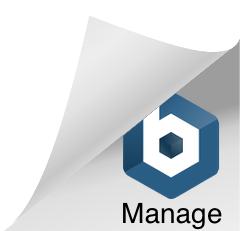3人でこのひとのyoutube動画をみて勉強しました。
- WordPressの基礎解説とデモサイト制作(連結講座#1) – YouTube https://www.youtube.com/watch?v=n_-hCvsyq3E
勉強した内容を、せっかくなので、備忘録と自分たちの学習記録的にブログ化しておくことにしました。なお、これは上記動画の劣化版焼き増しですので、動画を見たほうがいいと思います。
- WordPressのサイトを作るためにはどうすればいいか、というと。。。
- 前提知識として、必要なことを理解する
- Webサイトが表示される仕組み
- PC/スマホ→サーバ→DB→サーバ→PC/スマホ
- サーバ上でPHP処理され、HTMLファイルを生成
- 生成されたHTMLファイルをPC/スマホでブラウザが処理し、人が見えるようにする
- WordPressのサイトを作るためにはどうすればいいか
- PC/スマホ→サーバ→DB→サーバ→PC/スマホ
- WordPressとは
- 世界の3割以上のWebサイトがWordPress
- HTMLが直接いじれないひとでも、管理画面から簡単に更新可能にするもの
- WordPressテーマについて
- WordPressの中に含まれる「テーマ」ディレクトリのファイル
- テーマを自作すれば、100%自由にデザインできる
- テーマを自作せずに、公開されているものを購入したりしてショートカットすることもできる
- 経験上、カスタマイズが不要になるケースがほぼないので、自作する方がおすすめ
- 投稿と固定ページについて
- 投稿:ブログの1記事。増えていく前提のもの
- 固定ページ:TOPページや会社紹介など、増えない前提のもの
- Webサイトが表示される仕組み
- 既存WEBをWordPress化する方法は次の通り
- 既存WEBサイトのファイル構成を確認
- WordPressの基本的なファイル構成(ページとテンプレートファイルの対応付け)を理解
- TOP:front-page.php
- 固定ページ:page.php
- 投稿:single.php
- アーカイブ:archive.php
- カテゴリー:category.php
- タグ:tag.php
- テンプレートファイルの基本的な構造を理解
- header.php
- コンテンツ(front-page.phpやpage.phpなど)
- footer.php
- 既存ファイルをWordPressのテンプレートへ変換
- 例)index.html→
- header.php
- front-page.php(index.php)
- get_xxxでheaderとfooterを読み込む
- footer.php
- テンプレートタグを利用して、テーマに合わせたURLを動的に取得できるようにする
- 例)index.html→
- 変換したファイルをサーバに配置
- 配置先は wp-content/themes/<テーマディレクトリ>
- 管理画面から配置したテーマを有効化
- 固定ページ・投稿の記事を作成
- 既存のページから、本文などを移す